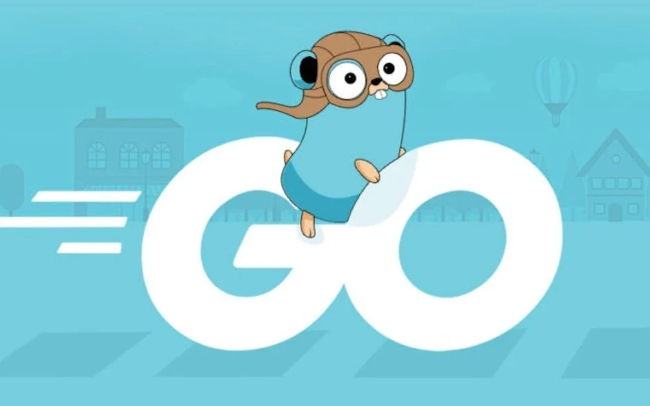Golang跨平台文件锁实现详解
对于一个Golang开发者来说,牢固扎实的基础是十分重要的,golang学习网就来带大家一点点的掌握基础知识点。今天本篇文章带大家了解《Golang跨平台文件锁实现解析》,主要介绍了,希望对大家的知识积累有所帮助,快点收藏起来吧,否则需要时就找不到了!
1.flock与fcntl的主要区别在于锁定粒度和作用对象。flock是文件级锁,作用于文件描述符,适用于整个文件的互斥访问;而fcntl是字节级锁,作用于文件inode,支持对文件特定区域加锁。2.适用场景上,flock适合简单进程互斥,如防止程序重复启动;fcntl适合复杂并发控制,如数据库多进程操作同一文件的不同部分。3.封装实现上,可通过定义统一接口Locker,根据不同操作系统(GOOS)选择flock、fcntl或Windows API进行平台适配,使用x/sys/unix包处理系统调用,并通过LockRange/UnlockRange等方法实现细粒度锁操作,同时需注意死锁风险和建议性锁的协作要求。
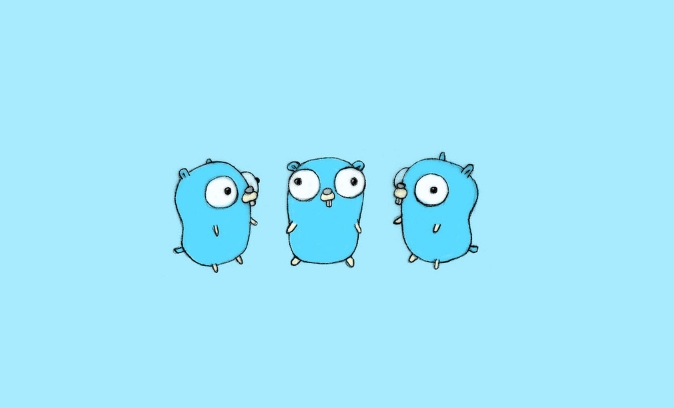
Golang要实现跨平台的文件锁,核心在于理解不同操作系统提供的底层文件锁定机制,并进行恰当的抽象和封装。说白了,就是要把Linux/Unix世界里常用的flock和fcntl,以及Windows那一套(比如LockFileEx)通过Go语言的syscall包或更现代的x/sys系列库给桥接起来,最终提供一个统一且易用的文件锁定接口。这事儿听起来复杂,但思路清晰了,其实就是一套条件编译加上接口设计。

解决方案
要构建一个跨平台的Go文件锁,我们通常会定义一个统一的接口,比如Locker,它包含Lock()和Unlock()方法。底层实现则会根据编译目标操作系统(GOOS)选择不同的系统调用。对于类Unix系统,我们会直接封装flock或fcntl;而对于Windows,则需要调用其特有的文件锁定API。这里我们主要聚焦flock和fcntl。

一个基础的思路是:
- 定义统一接口:
type FileLocker interface { Lock() error; Unlock() error } - 平台特定实现:
- 在
unix目录下(或通过//go:build unix),实现基于flock或fcntl的UnixFileLocker。 - 在
windows目录下(或通过//go:build windows),实现基于LockFileEx的WindowsFileLocker。
- 在
- 构造函数: 提供一个
NewFileLocker(filePath string)函数,它内部根据GOOS返回对应的平台实现。
这样,上层应用代码就无需关心底层是哪种锁定机制,直接调用Lock()和Unlock()即可。当然了,实际操作中,flock和fcntl在功能和语义上还是有区别的,这需要我们在使用时有所取舍或提供不同的锁定模式。
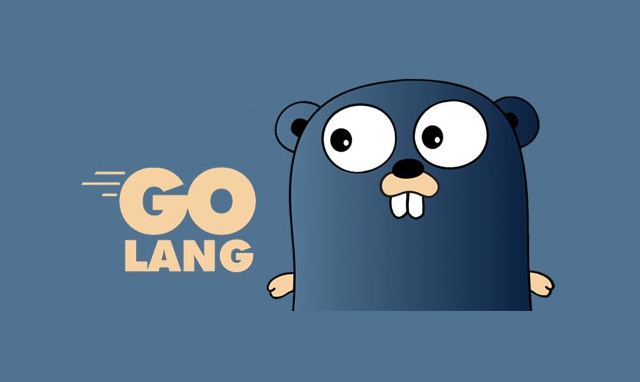
flock与fcntl的主要区别及适用场景是什么?
这俩兄弟在Unix/Linux世界里都是文件锁,但脾气秉性大不相同,用起来也各有侧重。
flock (文件描述符锁):
- 粒度: 通常是整个文件的锁。你不能用它来锁定文件中的某个字节范围。
- 作用对象: 作用于文件描述符(file descriptor)。这意味着,如果同一个进程打开同一个文件两次,获得两个不同的文件描述符,那么用
flock锁住其中一个文件描述符,并不会阻止通过另一个文件描述符对文件的操作。但是,不同进程打开同一个文件,flock就能起到互斥作用了。 - 类型: 只有共享锁(
LOCK_SH,读锁)和排他锁(LOCK_EX,写锁)。 - 性质: 纯粹的“建议性锁”(advisory lock)。意思是,操作系统本身不会强制执行这个锁。如果一个进程不使用
flock就直接读写文件,它是可以绕过锁的。所以,所有参与协作的进程都必须“自觉”地使用flock来遵守约定。这玩意儿就像是君子协定,全靠自觉。 - 适用场景: 简单粗暴的进程间互斥,比如确保某个程序只有一个实例在运行(防止重复启动),或者锁定一个配置文件,避免多个进程同时修改导致混乱。它用起来比较简单,适合对整个文件进行排他性访问的场景。
fcntl (文件记录锁,或字节范围锁):
- 粒度: 可以是整个文件,也可以是文件中的任意字节范围。这是它最强大的地方,你可以精确地锁定文件的一部分。
- 作用对象: 作用于文件本身(inode),而不是文件描述符。这意味着,即使同一个进程通过不同的文件描述符访问同一个文件,
fcntl也能识别出锁的存在。 - 类型: 共享锁(
F_RDLCK,读锁)、排他锁(F_WRLCK,写锁)和解锁(F_UNLCK)。 - 性质: 既可以是建议性锁,也可以是强制性锁(mandatory lock),但这需要文件系统和内核的支持,并且在实际应用中强制性锁用得非常少,因为它可能导致进程阻塞甚至死锁,维护起来很麻烦。在Go的
syscall或x/sys/unix中,我们通常操作的是建议性锁。 - 适用场景: 数据库系统、日志文件管理等需要对文件特定区域进行并发读写控制的复杂场景。比如,多个进程需要同时读写一个大文件的不同部分,
fcntl就能派上用场了。它提供了更细粒度的控制,但也相应地增加了复杂性。
简单来说,flock是“文件级”的“君子协定”,而fcntl是“字节级”的“更精细的君子协定”。选择哪个,取决于你的需求是简单互斥还是复杂并发控制。
Golang中如何封装flock实现进程间互斥?
在Go语言中,封装flock实现进程间互斥相对直接,主要依赖syscall包(或者更推荐的golang.org/x/sys/unix,因为syscall包的某些部分可能会被逐渐废弃)。
我们来构建一个简单的FlockLocker结构体:
package main
import (
"fmt"
"os"
"syscall"
"time"
// 推荐使用这个包,它提供了更稳定的Unix系统调用封装
"golang.org/x/sys/unix"
)
// FlockLocker 代表一个基于flock的文件锁
type FlockLocker struct {
file *os.File
path string
}
// NewFlockLocker 创建一个新的FlockLocker实例
func NewFlockLocker(path string) (*FlockLocker, error) {
// O_CREATE | O_RDWR 是为了确保文件存在且可读写,如果不存在就创建
// 0644 是文件权限
file, err := os.OpenFile(path, os.O_CREATE|os.O_RDWR, 0644)
if err != nil {
return nil, fmt.Errorf("无法打开或创建锁文件 %s: %w", path, err)
}
return &FlockLocker{file: file, path: path}, nil
}
// Lock 尝试获取排他性文件锁
func (l *FlockLocker) Lock() error {
// unix.LOCK_EX 表示排他锁
// unix.LOCK_NB 表示非阻塞模式,如果文件已被锁定,则立即返回错误
// 如果需要阻塞直到获取锁,可以只用 unix.LOCK_EX
err := unix.Flock(l.file.Fd(), unix.LOCK_EX|unix.LOCK_NB)
if err != nil {
if err == syscall.EWOULDBLOCK {
return fmt.Errorf("文件已被其他进程锁定: %w", err)
}
return fmt.Errorf("获取文件锁失败: %w", err)
}
fmt.Printf("[%d] 成功获取文件锁: %s\n", os.Getpid(), l.path)
return nil
}
// Unlock 释放文件锁
func (l *FlockLocker) Unlock() error {
err := unix.Flock(l.file.Fd(), unix.LOCK_UN) // LOCK_UN 表示解锁
if err != nil {
return fmt.Errorf("释放文件锁失败: %w", err)
}
fmt.Printf("[%d] 成功释放文件锁: %s\n", os.Getpid(), l.path)
return l.file.Close() // 释放锁后关闭文件
}
// 这是一个简单的使用示例,你可以运行两次看看效果
func main() {
lockFilePath := "/tmp/my_go_flock.lock" // 锁文件路径
locker, err := NewFlockLocker(lockFilePath)
if err != nil {
fmt.Println("创建锁实例失败:", err)
return
}
err = locker.Lock()
if err != nil {
fmt.Println("获取锁失败:", err)
// 如果是EWOULDBLOCK,说明另一个进程已经持有锁,这里可以做一些处理
// 比如等待重试,或者直接退出
time.Sleep(2 * time.Second) // 模拟等待
fmt.Println("尝试再次获取锁...")
err = locker.Lock() // 再次尝试获取
if err != nil {
fmt.Println("再次获取锁失败,程序退出:", err)
return
}
}
fmt.Printf("[%d] 锁已获取,正在执行一些任务...\n", os.Getpid())
time.Sleep(5 * time.Second) // 模拟业务逻辑执行
err = locker.Unlock()
if err != nil {
fmt.Println("释放锁失败:", err)
}
fmt.Printf("[%d] 任务完成,程序退出。\n", os.Getpid())
}
这段代码里,NewFlockLocker负责打开或创建锁文件,Lock方法调用unix.Flock来尝试获取排他锁。如果使用了LOCK_NB(Non-Blocking),那么当文件已经被其他进程锁定时,Flock会立即返回EWOULDBLOCK错误,而不是阻塞。Unlock方法则使用LOCK_UN来释放锁。
需要注意的是,flock是建议性锁。这意味着,如果一个进程没有使用flock,它仍然可以自由地读写这个文件。所以,所有需要参与互斥的进程都必须自觉地遵守这个约定,都去调用flock。这东西在单机环境下做进程互斥还是挺好使的,简单直接。
封装fcntl实现更细粒度的文件区域锁定有什么挑战?
封装fcntl实现字节范围锁,挑战性确实比flock高出不少。它不光是调用一个函数那么简单,还需要填充一个flock结构体,来精确描述你想要锁定的区域和类型。
主要的挑战点有:
结构体填充复杂性:
fcntl的锁定操作需要一个struct flock(在Go的x/sys/unix中对应unix.Flock_t)作为参数。这个结构体里包含:l_type:锁的类型(unix.F_RDLCK读锁,unix.F_WRLCK写锁,unix.F_UNLCK解锁)。l_whence:偏移量的起始位置(os.SEEK_SET文件开头,os.SEEK_CUR当前位置,os.SEEK_END文件结尾)。l_start:锁定区域的起始偏移量。l_len:锁定区域的长度。l_pid:持有锁的进程ID(只在F_GETLK查询锁信息时有用)。 管理这些字段,尤其是l_start和l_len,需要你对文件结构和访问模式有清晰的规划。
命令多样性:
fcntl支持多种命令,如F_SETLK(非阻塞设置锁)、F_SETLKW(阻塞设置锁)、F_GETLK(查询锁信息)。你需要根据需求选择合适的命令,特别是F_SETLKW,它会阻塞直到获取锁或出现错误,这在设计时要特别小心,避免死锁。死锁风险: 当多个进程尝试以不同的顺序获取不同区域的锁时,非常容易发生死锁。比如,进程A锁住区域1并尝试锁区域2,同时进程B锁住区域2并尝试锁区域1。这就是经典的死锁场景。设计时需要考虑一套防死锁机制,比如统一的锁获取顺序,或者超时机制。
跨平台差异性(与Windows的进一步融合): 尽管
fcntl是POSIX标准,但其行为在不同Unix-like系统间也可能有细微差别。更重要的是,它与Windows的LockFileEx机制完全不同。LockFileEx同样支持字节范围锁,但API签名和参数完全是Windows风格。要真正实现“跨平台”,你需要在Go代码中通过GOOS编译标签,为Unix-like系统使用fcntl,为Windows系统使用syscall.LockFileEx(或syscall.UnlockFileEx),并封装在一个统一的接口下。这无疑增加了实现的复杂性。建议性锁的限制: 和
flock一样,fcntl在Go中通常也是作为建议性锁来使用。这意味着,如果你不遵守约定,直接绕过锁去读写文件区域,操作系统是不会阻止你的。这要求所有操作文件的进程都必须严格遵守锁的约定。
来看一个简单的fcntl字节范围锁的Go封装示例:
package main
import (
"fmt"
"os"
"syscall"
"time"
"golang.org/x/sys/unix" // 再次强调,推荐使用这个包
)
// FcntlLocker 代表一个基于fcntl的文件区域锁
type FcntlLocker struct {
file *os.File
path string
}
// NewFcntlLocker 创建一个新的FcntlLocker实例
func NewFcntlLocker(path string) (*FcntlLocker, error) {
// O_CREATE | O_RDWR 是为了确保文件存在且可读写
file, err := os.OpenFile(path, os.O_CREATE|os.O_RDWR, 0644)
if err != nil {
return nil, fmt.Errorf("无法打开或创建锁文件 %s: %w", path, err)
}
return &FcntlLocker{file: file, path: path}, nil
}
// LockRange 尝试获取文件指定区域的排他锁
// offset: 锁定区域的起始偏移量
// length: 锁定区域的长度
func (l *FcntlLocker) LockRange(offset, length int64) error {
fl := unix.Flock_t{
Type: unix.F_WRLCK, // 排他写锁
Whence: os.SEEK_SET, // 从文件开头计算偏移量
Start: offset,
Len: length,
}
// F_SETLKW 表示阻塞式设置锁,如果锁被占用则等待
// 如果需要非阻塞,可以使用 unix.F_SETLK
err := unix.FcntlFlock(l.file.Fd(), unix.F_SETLKW, &fl)
if err != nil {
return fmt.Errorf("获取文件区域锁失败 (offset: %d, len: %d): %w", offset, length, err)
}
fmt.Printf("[%d] 成功获取文件区域锁: %s (offset: %d, len: %d)\n", os.Getpid(), l.path, offset, length)
return nil
}
// UnlockRange 释放文件指定区域的锁
// offset: 锁定区域的起始偏移量
// length: 锁定区域的长度
func (l *FcntlLocker) UnlockRange(offset, length int64) error {
fl := unix.Flock_t{
Type: unix.F_UNLCK, // 解锁
Whence: os.SEEK_SET,
Start: offset,
Len: length,
}
err := unix.FcntlFlock(l.file.Fd(), unix.F_SETLKW, &fl) // 解锁也用 SETLKW
if err != nil {
return fmt.Errorf("释放文件区域锁失败 (offset: %d, len: %d): %w", offset, length, err)
}
fmt.Printf("[%d] 成功释放文件区域锁: %s (offset: %d, len: %d)\n", os.Getpid(), l.path, offset, length)
return nil
}
// Close 关闭文件描述符
func (l *FcntlLocker) Close() error {
return l.file.Close()
}
func main() {
lockFilePath := "/tmp/my_go_fcntl.data" // 数据文件路径
locker, err := NewFcntlLocker(lockFilePath)
if err != nil {
fmt.Println("创建锁实例失败:", err)
return
}
defer locker.Close() // 确保文件描述符被关闭
// 尝试锁定文件的前10个字节
err = locker.LockRange(0, 10)
if err != nil {
fmt.Println("获取区域锁失败:", err)
return
}
fmt.Printf("[%d] 区域锁已获取 (0-10),正在执行一些任务...\n", os.Getpid())
time.Sleep(3 * time.Second) // 模拟业务逻辑执行
// 尝试锁定文件的第20-30个字节 (可以与上面并行)
// 在另一个进程中,你可以尝试锁定 0-10 或 5-15 来观察冲突
err = locker.LockRange(今天带大家了解了的相关知识,希望对你有所帮助;关于Golang的技术知识我们会一点点深入介绍,欢迎大家关注golang学习网公众号,一起学习编程~
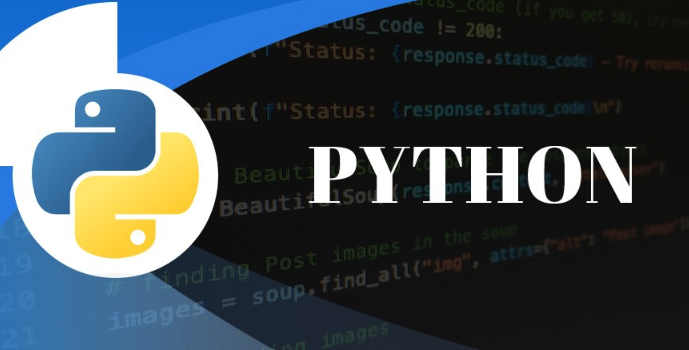 Python日志配置全攻略
Python日志配置全攻略
- 上一篇
- Python日志配置全攻略
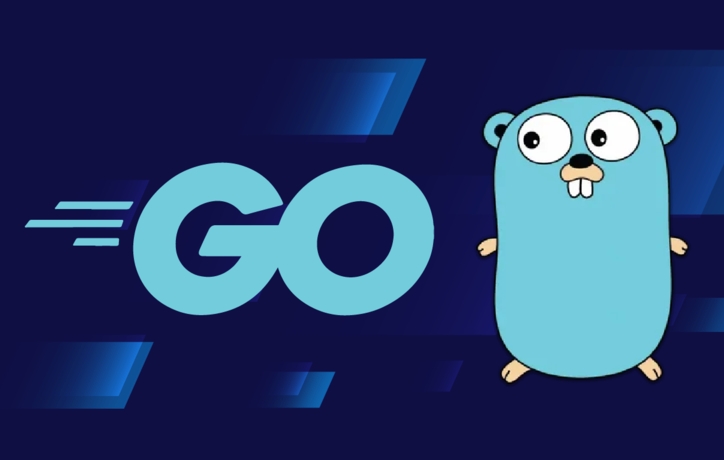
- 下一篇
- Golang大文件断点续传实现方法
-

- Golang · Go教程 | 4分钟前 |
- Golang实现接口签名验证方法
- 153浏览 收藏
-

- Golang · Go教程 | 7分钟前 |
- Golang开发RESTfulAPI优势与优化技巧
- 214浏览 收藏
-
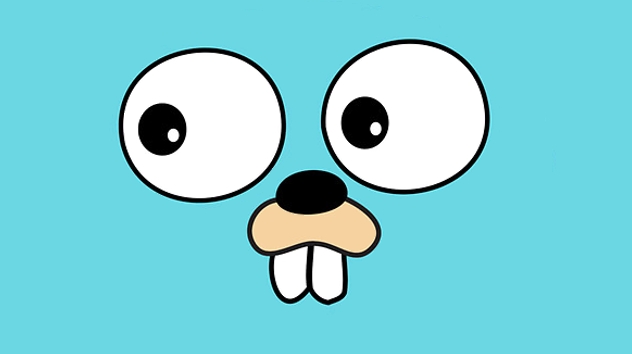
- Golang · Go教程 | 21分钟前 |
- GolangProtobuf序列化全解析
- 143浏览 收藏
-
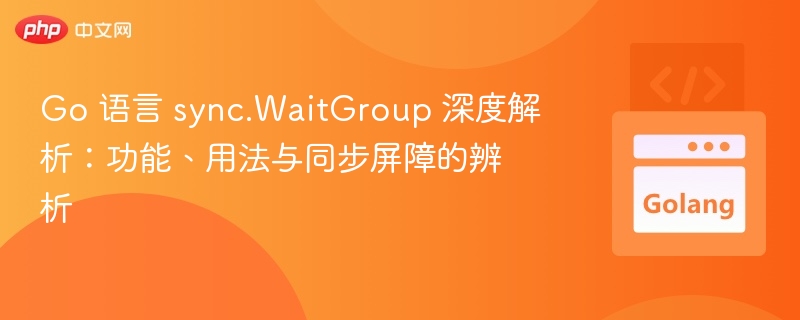
- Golang · Go教程 | 45分钟前 |
- Gosync.WaitGroup使用详解与同步机制解析
- 407浏览 收藏
-
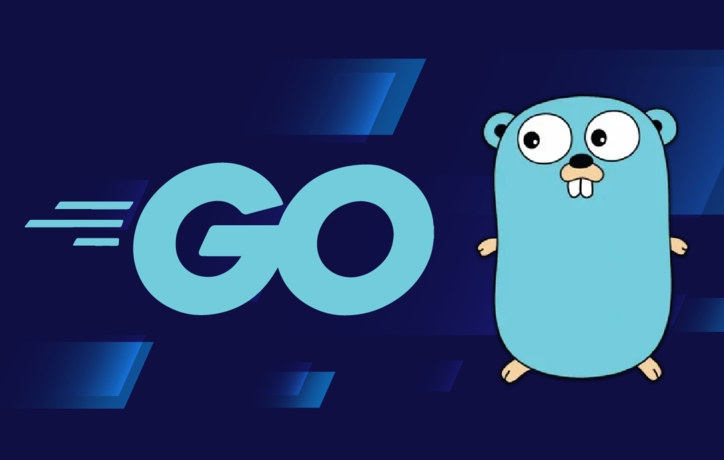
- Golang · Go教程 | 45分钟前 |
- 定时任务优化技巧与效率提升方法
- 243浏览 收藏
-
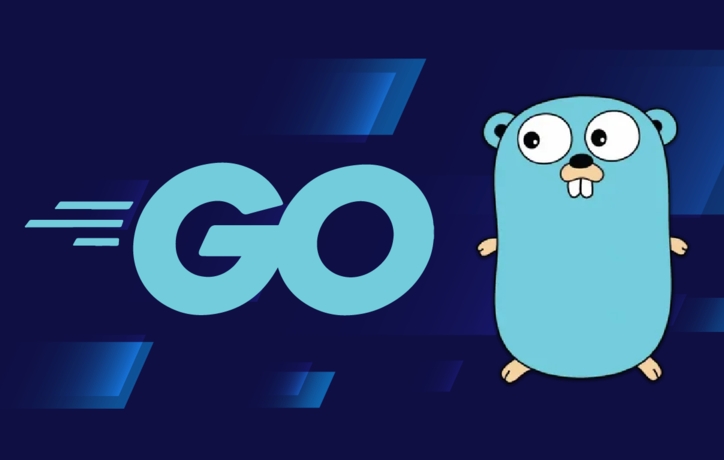
- Golang · Go教程 | 1小时前 |
- Golang指针失效原因及解决方法
- 239浏览 收藏
-

- Golang · Go教程 | 1小时前 |
- Go并发:struct{}与通道同步全解析
- 267浏览 收藏
-
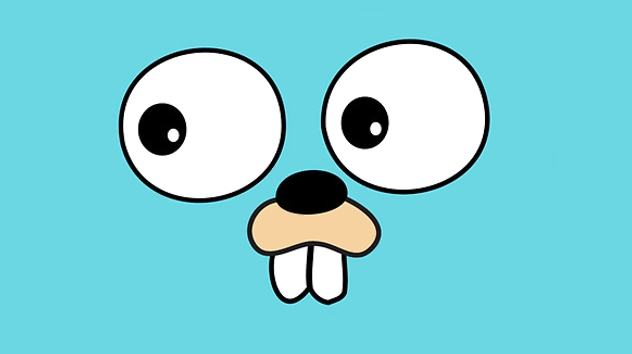
- Golang · Go教程 | 1小时前 |
- Golang数据库批量操作优化技巧
- 270浏览 收藏
-
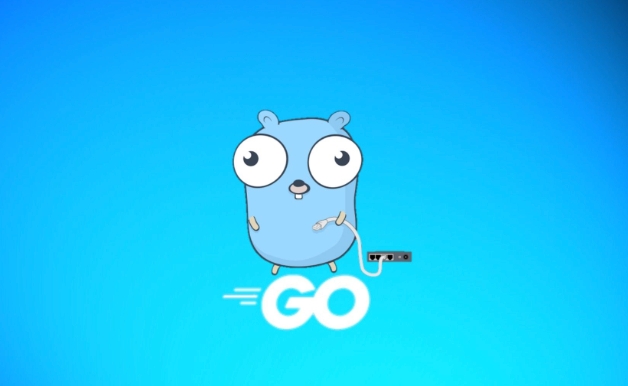
- Golang · Go教程 | 1小时前 |
- Golang多版本依赖共存方法解析
- 200浏览 收藏
-
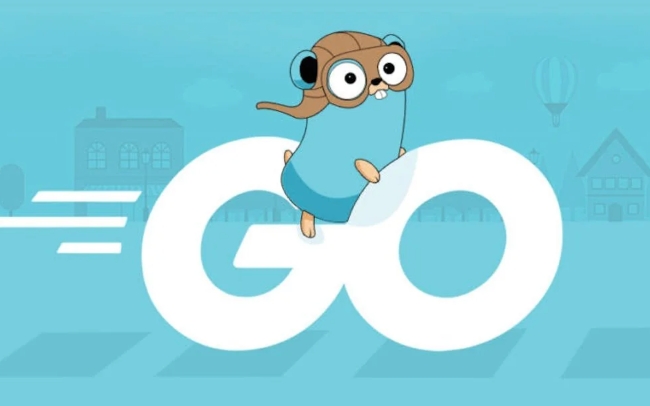
- Golang · Go教程 | 1小时前 | Golangreflect reflect.New 动态创建结构体 设置字段 通用框架
- Golangreflect创建结构体实例教程
- 388浏览 收藏
-
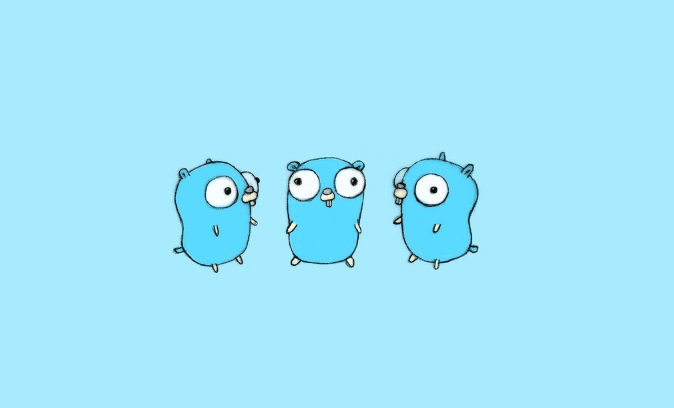
- Golang · Go教程 | 1小时前 |
- Golang并发panic恢复方法详解
- 101浏览 收藏
-

- 前端进阶之JavaScript设计模式
- 设计模式是开发人员在软件开发过程中面临一般问题时的解决方案,代表了最佳的实践。本课程的主打内容包括JS常见设计模式以及具体应用场景,打造一站式知识长龙服务,适合有JS基础的同学学习。
- 543次学习
-

- GO语言核心编程课程
- 本课程采用真实案例,全面具体可落地,从理论到实践,一步一步将GO核心编程技术、编程思想、底层实现融会贯通,使学习者贴近时代脉搏,做IT互联网时代的弄潮儿。
- 516次学习
-

- 简单聊聊mysql8与网络通信
- 如有问题加微信:Le-studyg;在课程中,我们将首先介绍MySQL8的新特性,包括性能优化、安全增强、新数据类型等,帮助学生快速熟悉MySQL8的最新功能。接着,我们将深入解析MySQL的网络通信机制,包括协议、连接管理、数据传输等,让
- 500次学习
-

- JavaScript正则表达式基础与实战
- 在任何一门编程语言中,正则表达式,都是一项重要的知识,它提供了高效的字符串匹配与捕获机制,可以极大的简化程序设计。
- 487次学习
-

- 从零制作响应式网站—Grid布局
- 本系列教程将展示从零制作一个假想的网络科技公司官网,分为导航,轮播,关于我们,成功案例,服务流程,团队介绍,数据部分,公司动态,底部信息等内容区块。网站整体采用CSSGrid布局,支持响应式,有流畅过渡和展现动画。
- 485次学习
-

- ChatExcel酷表
- ChatExcel酷表是由北京大学团队打造的Excel聊天机器人,用自然语言操控表格,简化数据处理,告别繁琐操作,提升工作效率!适用于学生、上班族及政府人员。
- 3200次使用
-

- Any绘本
- 探索Any绘本(anypicturebook.com/zh),一款开源免费的AI绘本创作工具,基于Google Gemini与Flux AI模型,让您轻松创作个性化绘本。适用于家庭、教育、创作等多种场景,零门槛,高自由度,技术透明,本地可控。
- 3413次使用
-

- 可赞AI
- 可赞AI,AI驱动的办公可视化智能工具,助您轻松实现文本与可视化元素高效转化。无论是智能文档生成、多格式文本解析,还是一键生成专业图表、脑图、知识卡片,可赞AI都能让信息处理更清晰高效。覆盖数据汇报、会议纪要、内容营销等全场景,大幅提升办公效率,降低专业门槛,是您提升工作效率的得力助手。
- 3443次使用
-

- 星月写作
- 星月写作是国内首款聚焦中文网络小说创作的AI辅助工具,解决网文作者从构思到变现的全流程痛点。AI扫榜、专属模板、全链路适配,助力新人快速上手,资深作者效率倍增。
- 4551次使用
-

- MagicLight
- MagicLight.ai是全球首款叙事驱动型AI动画视频创作平台,专注于解决从故事想法到完整动画的全流程痛点。它通过自研AI模型,保障角色、风格、场景高度一致性,让零动画经验者也能高效产出专业级叙事内容。广泛适用于独立创作者、动画工作室、教育机构及企业营销,助您轻松实现创意落地与商业化。
- 3821次使用
-
- Golangmap实践及实现原理解析
- 2022-12-28 505浏览
-
- go和golang的区别解析:帮你选择合适的编程语言
- 2023-12-29 503浏览
-
- 试了下Golang实现try catch的方法
- 2022-12-27 502浏览
-
- 如何在go语言中实现高并发的服务器架构
- 2023-08-27 502浏览
-
- 提升工作效率的Go语言项目开发经验分享
- 2023-11-03 502浏览